El desorden informático es un problema grave para muchos usuarios hoy en día con la llegada de software gratuito seguro y fácilmente disponible para todos los propósitos informáticos posibles. Toda esa oportunidad puede sumarse a una experiencia informática muy lenta, y es entonces cuando es el momento de comenzar a desinstalar programas. Aquí hay una guía paso a paso para "patear los gramos", eliminar el software que ya no desea en su computadora.
Hoy en día hay literalmente miles de programas disponibles de forma gratuita o por muy poco dinero. Todos hacen que sea bastante fácil para usted ponerlos en su computadora, utilizando asistentes de instalación en inglés sencillo que se cargan automáticamente. Sin embargo, cuando se enfrenta a un desorden informático grave (¡o simplemente quiere sacar algo de su computadora para variar!), No siempre es tan simple. Aquí le ofrecemos un resumen de cómo desinstalar programas de su computadora, desde software fácil de quitar hasta casos más difíciles. Todo esto definitivamente te ayudará a acelerar el rendimiento de tu computadora.
Primer método: use el asistente de desinstalación de Windows
Si está utilizando Windows XP:
- Vaya a Inicio -> Panel de control y Agregar o quitar programas .
- Espere a que se cargue la lista.
- Seleccione un programa que desee desinstalar y haga clic en Eliminar o Cambiar o Eliminar .
- Siga las instrucciones que aparecerán en la pantalla. Diferirán según el programa que intente desinstalar. Si se le solicita que confirme la eliminación del programa, haga clic en Sí o Aceptar .
Si está usando Windows Vista:
- Vaya a Inicio -> Panel de control y haga clic en Desinstalar un programa (si está utilizando la Vista clásica del Panel de control, haga doble clic en el icono Programas y características ).
- Espere a que se cargue la lista.
- Haga clic en el programa en cuestión y haga clic en el botón Desinstalar de arriba de la lista, o haga clic con el botón derecho en el programa y luego haga clic en Desinstalar .

Segundo método: use el desinstalador que viene con el programa
La mayoría de los programas creados por profesionales (ya sea que se proporcionen como software gratuito o no) incluyen una opción para desinstalar el programa. Verifique las opciones creadas por el programa en su menú Inicio . Por lo general, existe una opción de desinstalación.
Si tiene problemas al desinstalar
Hay muchos problemas que puede encontrar al desinstalar un programa; ¡Intentaremos cubrir algunos de los más comunes!
Si el desinstalador se ejecuta, pero el programa permanece en su computadora
La utilidad de desinstalación que vino con el programa puede estar dañada. Intente instalar el programa nuevamente para, con suerte, reparar cualquier error. Si el programa se descargó, vaya al sitio web original para ver si hay una nueva versión del programa que pueda solucionar el problema. Si lo hay, descárguelo e instálelo, y luego use la función de desinstalación en Windows o la opción Desinstalar que viene con el programa.
No puede desinstalar programas en Windows Vista
Este problema ocurre con mayor frecuencia cuando los usuarios de XP actualizan a Vista y mantienen sus programas; los instaladores y desinstaladores pueden ser incompatibles con Vista. Puede utilizar los siguientes pasos para eliminar software manualmente utilizando el paquete .msi del programa en Windows Vista:
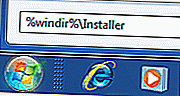 Haga clic en el botón Inicio y luego escriba % windir% \ Installer en el cuadro Iniciar búsqueda. Se debería abrir la carpeta del instalador.
Haga clic en el botón Inicio y luego escriba % windir% \ Installer en el cuadro Iniciar búsqueda. Se debería abrir la carpeta del instalador.- En Ver , haga clic en Detalles .
- Haga clic con el botón derecho en la columna Nombre y haga clic en Más ... en la parte inferior de la lista.
- Marque la casilla Asunto y luego escriba 340 en Ancho de las columnas seleccionadas . Haga clic en Aceptar .
- Espere a que aparezcan los temas junto a todos los archivos .msi.
- Haga doble clic en el archivo .msi que desee y siga las instrucciones en pantalla.
Su motor de instalación de Microsoft está dañado
Puede hacer lo siguiente si Windows le advierte que el paquete de instalación tiene un problema:
- Inicie la computadora en Modo seguro presionando F8 repetidamente después de que se muestre la información del BIOS.
- Navegue hasta el símbolo del sistema , ya sea a través de Accesorios en Windows XP o escribiendo cmd.exe en el cuadro Iniciar búsqueda en Vista.
- Escriba msiexec / unregister y presione Entrar .
- Escriba msiexec / regserver y presione Entrar .
- Escriba exit y presione Enter ; el símbolo del sistema se cerrará.
- Luego, use la función Agregar o quitar programas para desinstalar el programa.

Desinstalaciones manuales genéricas
¡Solo los usuarios avanzados de computadoras deben hacer esto! Esté preparado para abortar el proceso si encuentra algo inesperado. A continuación se explica cómo desinstalar programas manualmente:
- Elimine los archivos y carpetas del directorio de su Administrador de programas .
- Abra regedit (escriba regedit en Iniciar búsqueda en Vista o Buscar en XP). Vaya a HKEY_LOCAL_MACHINE \ SOFTWARE y busque y elimine la carpeta de la aplicación.
- Abra regedit: vaya a HKEY_CURRENT_USER \ SOFTWARE y busque y elimine la carpeta de la aplicación.
- Abra regedit y navegue hasta HKEY_LOCAL_MACHINE \ SOFTWARE \ Microsoft \ Windows \ CurrentVersion \ Uninstall , busque y elimine la carpeta de aplicaciones para eliminarla de la lista Agregar o quitar programas .
- Si su programa tiene un servicio adjunto, vaya a HKEY_LOCAL_MACHINE \ System \ CurrentControlSet \ Services en regedit, busque y elimine el servicio.
- Vaya a C: \ Documentos y configuración \ Todos los usuarios \ Menú Inicio \ Programas y elimine los archivos y carpetas asociados.
- Vaya a C: \ Documentos y configuración \ Todos los usuarios \ Menú Inicio \ Programas \ Inicio y elimine los archivos y carpetas asociados.
- Vaya a C: \ Documents and Settings \% YourUserID% \ Menú Inicio \ Programas y elimine todos los archivos y carpetas asociados.
- Haga esto para cada ID de usuario en su computadora - vaya a C: \ Documents and Settings \% YourUserID% \ Menú Inicio \ Programas \ Inicio y elimine los archivos y carpetas asociados.
- Vaya a HKEY_CURRENT_USER \ Software \ Microsoft \ Windows NT \ CurrentVersion \ Windows y elimine la entrada asociada.
Desinstaladores de terceros
La utilidad de desinstalación de Windows es útil en la mayoría de los casos, pero incluye poco espacio para las excepciones del programa. Si otro programa está usando archivos o están bloqueados, se encontrará con un mensaje de error. En este caso, no necesariamente tiene que jugar con el registro o el administrador de procesos para eliminar el software; a veces, una solución de terceros para eliminar software es la más segura. Si está haciendo una eliminación masiva desinstalando muchos programas a la vez, estas utilidades simplifican enormemente el proceso. Aquí hay algunos desinstaladores que quizás desee considerar: Auslogics BoostSpeed , Revo Uninstaller, Your Uninstaller. Además, con Auslogics BoostSpeed aprenderá a acelerar su computadora en todos los aspectos posibles.

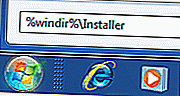 Haga clic en el botón Inicio y luego escriba % windir% \ Installer en el cuadro Iniciar búsqueda. Se debería abrir la carpeta del instalador.
Haga clic en el botón Inicio y luego escriba % windir% \ Installer en el cuadro Iniciar búsqueda. Se debería abrir la carpeta del instalador.